Podczas pierwszej instalacji systemu Windows 11 prawdopodobnie zobaczysz nową ikonę na pasku zadań — lub przynajmniej będzie nowa, jeśli ostatnio nie korzystałeś z aplikacji Microsoft Teams do współpracy. Jeśli najedziesz kursorem na ikonę, która wygląda jak kamera wewnątrz animowanego dymka z mową, pojawi się Czat. Kliknij go, a zostaniesz zaproszony do „Meet and Chat with Friends and Family” za pomocą Microsoft Teams.
Jeśli już korzystasz z usługi Teams lub nie masz nic przeciwko przechodzeniu na nią, to w porządku. Następnie, po kliknięciu ikony czatu, będziesz mógł rozmawiać z przyjaciółmi, rodziną i współpracownikami za pomocą wyskakującego okienka.
Co z tego, jeśli nie jesteś zainteresowany korzystaniem z Microsoft Teams?
Jest kilka rzeczy, które możesz zrobić, jeśli uważasz, że płacenie zespołowi jest irytujące. Możesz zatrzymać automatyczne ładowanie aplikacji Teams przy każdym uruchomieniu urządzenia. Możesz usunąć ikonę czatu z paska zadań. A jeśli naprawdę chcesz przejść przez całą świnię, możesz ją odinstalować.
Przyjrzyjmy się temu na raz.
Uniemożliwiaj ładowanie zespołów podczas uruchamiania
Naprawdę łatwo jest zatrzymać ładowanie aplikacji Teams — lub dowolnej innej aplikacji, której nie potrzebujesz — podczas uruchamiania urządzenia. To nie tylko przyspiesza uruchamianie urządzenia, ale także oszczędza pamięć komputera na rzeczy, których naprawdę chcesz używać.
- Otwórz aplikację Ustawienia. Istnieje kilka sposobów: możesz kliknąć ikonę startu i wybrać ustawienia z zainstalowanej listy; Lub kliknij prawym przyciskiem myszy ikonę Start i wybierz Ustawienia; Lub wpisz „Windows + i” na klawiaturze.
- Wybierz Aplikacje > Uruchamianie
- Przewiń w dół do „Microsoft Teams” i wyłącz go. (Aplikacja może zamiast tego powiedzieć „Microsoft Teams (wersja zapoznawcza)”).
Przy okazji, dopóki jesteś w menu startowym, spójrz na niektóre inne aplikacje, które uruchamiają się automatycznie na twoim komputerze; Mogą istnieć inne, które chcesz wyłączyć (np. Co zrobić, jeśli niekoniecznie chcesz, aby OneDrive działał?). Śmiało i zrób to.
Usuń zespoły z paska zadań
Nawet jeśli wyłączysz ładowanie aplikacji Teams, ikona czatu aplikacji Teams nadal będzie widoczna na pasku zadań. Jeśli nie masz zamiaru z niego korzystać i chcesz zapisać pasek zadań dla innych aplikacji, łatwo go usunąć, chociaż nie jest to taki sam proces, jak większość innych zainstalowanych aplikacji.
- Kliknij prawym przyciskiem myszy pasek zadań, a następnie kliknij Ustawienia paska zadań
- W obszarze Elementy paska zadań wyłącz Czat
:no_upscale()/cdn.vox-cdn.com/uploads/chorus_asset/file/22869747/Screenshot__3_.png)
Odinstaluj zespoły
Jeśli masz rację, naprawdę Nie chcesz, aby aplikacja Teams istniała, możesz ją odinstalować. Można to zrobić na dwa sposoby:
Korzystanie z menu startowego
- Kliknij ikonę Menu Start na pasku zadań, a następnie przycisk Wszystkie aplikacje
- Przewiń w dół do aplikacji Microsoft Teams lub wpisz „Teams” w polu wyszukiwania. (Aplikacja może zamiast tego powiedzieć „Microsoft Teams (wersja zapoznawcza)”).
- Kliknij aplikację prawym przyciskiem myszy i wybierz „Odinstaluj”. Zostaniesz poinformowany, że aplikacja zostanie odinstalowana, więc ponownie dotknij Odinstaluj.
:no_upscale()/cdn.vox-cdn.com/uploads/chorus_asset/file/22869964/Screenshot__33_.png)
za pomocą ustawień
- Otwórz aplikację Ustawienia (patrz powyżej, aby dowiedzieć się, jak to zrobić)
- Wybierz Aplikacje z lewego menu
- Wybierz „Aplikacje i funkcje”
- Wyszukaj aplikację Microsoft Teams, przewijając w dół lub wpisując „Teams” w polu wyszukiwania. (Może pojawić się komunikat „Microsoft Teams (wersja zapoznawcza)”).
- Kliknij trzy kropki po prawej stronie nazwy aplikacji i wybierz „Odinstaluj”. Zostaniesz poinformowany, że aplikacja zostanie odinstalowana, więc ponownie dotknij Odinstaluj.
:no_upscale()/cdn.vox-cdn.com/uploads/chorus_asset/file/22869990/Screenshot__4_.png)
Otóż to!

„Nieuleczalny entuzjasta muzyki. Piwo. Totalny odkrywca. Wichrzyciel. Oddany fanatyk sieci”.



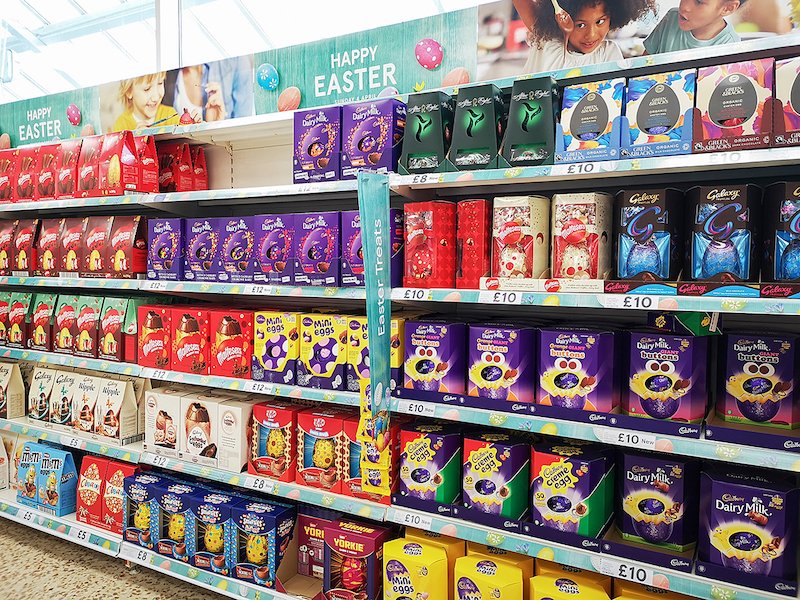


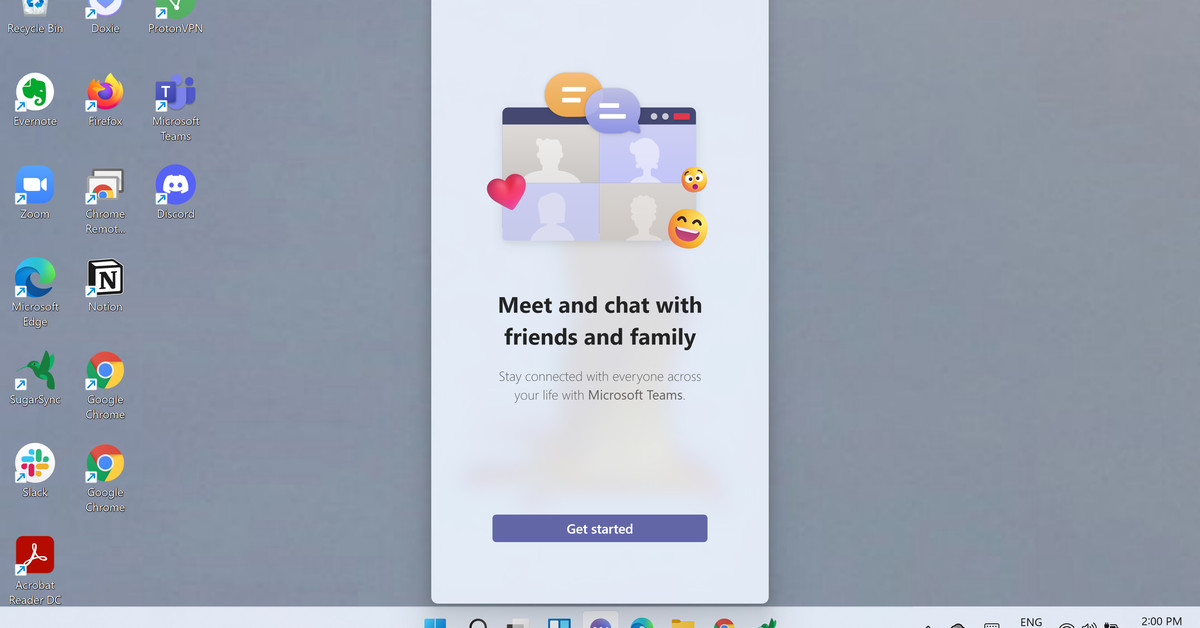

More Stories
Połączenia na Twitterze są teraz domyślnie włączone. Oto jak to wyłączyć
Electronic Arts zwalnia 5% siły roboczej, zamyka studio i odwołuje gry
Remedy Entertainment kupuje prawa do serii Control od 505 Games za 17 milionów euro